
php-Editor Yuzai bringt Ihnen das Win7 32-Bit-Original-ISO-Installations-Tutorial. Das Betriebssystem Win7 ist eines der von Benutzern am häufigsten verwendeten Systeme und seine Stabilität und Benutzerfreundlichkeit werden hoch gelobt. In diesem Tutorial werden die Download- und Installationsschritte der 32-Bit-Original-ISO von Win7 im Detail vorgestellt, damit Sie die Systeminstallation problemlos abschließen können. Unabhängig davon, ob Sie ein Anfänger oder ein erfahrener Benutzer sind, können Sie mit diesem Tutorial die Installation von Win7 32-Bit erfolgreich abschließen und ein stabiles und reibungsloses Betriebserlebnis genießen. Als nächstes fangen wir an!
Kopieren Sie die ISO-Datei im Systemformat und das NT6-Installationsprogramm (das unabhängig heruntergeladen werden kann) in das Stammverzeichnis des Computers, mit Ausnahme des Laufwerks C. Stellen Sie sicher, dass sich diese beiden Dateien im selben Dateiverzeichnis befinden.
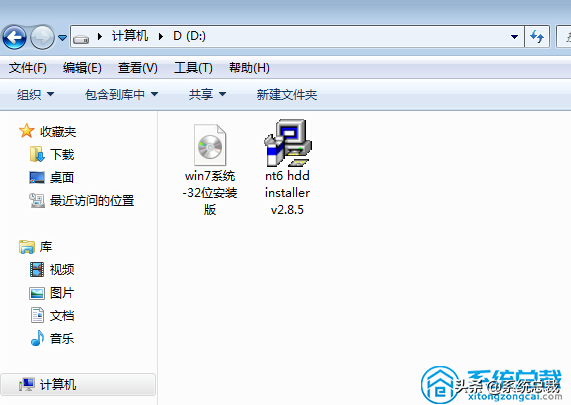
2. Öffnen Sie das NT6-Installationsprogramm. Nach dem Öffnen wird das folgende Bild angezeigt.

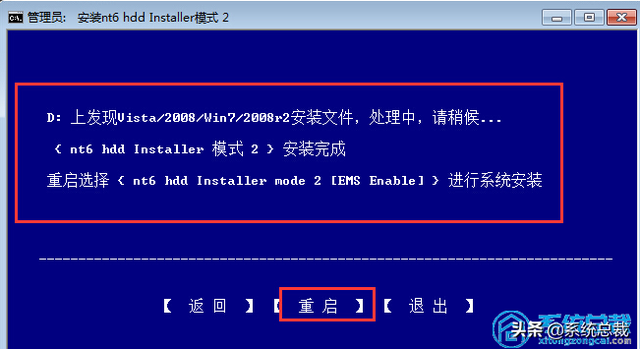
3. Geben Sie nach dem Neustart das Bild unten ein, um es im Startauswahlmenü auszuwählen.
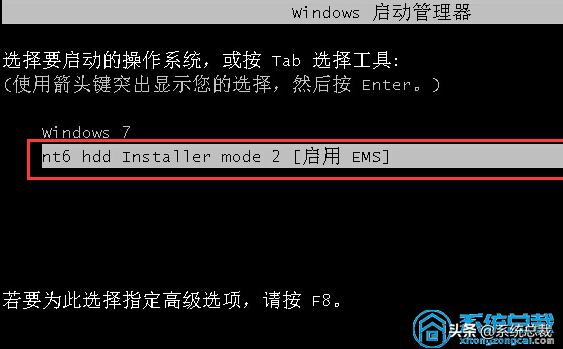
4. Klicken Sie auf „Weiter“, um mit dem Upgrade und der Installation fortzufahren. Klicken Sie auf die Option „Benutzerdefiniert (Erweitert)“.
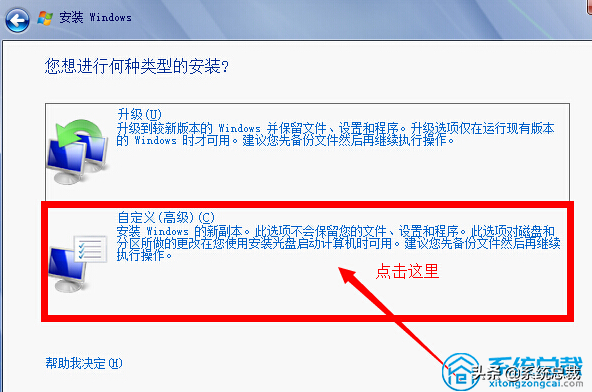
5. Nachdem Sie auf „Erweitert anpassen“ geklickt haben, wird das folgende Bild angezeigt, das die für die Installation von Windows 7 ausgewählte Festplattenpartition zeigt. Hier können Sie den Festplattenpartitionsstatus des Computers sehen. Klicken Sie im Bild unten auf „Laufwerksoptionen (Erweitert)“, um weitere Vorgänge auf der Festplatte auszuführen, z. B. das Löschen von Systempartitionen, das Formatieren usw. Wenn es sich bei Ihnen um eine Solid-State-Festplatte handelt, wird empfohlen, das System neu zu partitionieren. Wenn Win7 auf der partitionierten Solid-State-Festplatte installiert wird, wird automatisch eine 4K-Ausrichtung durchgeführt.
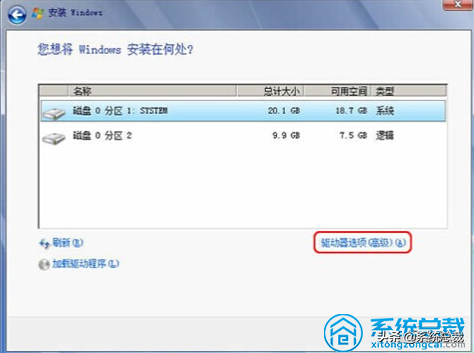
6. Bereiten Sie die Installation des Betriebssystems auf dem Laufwerk C vor. Da es sich um eine Neuinstallation handelt und Sie keine anderen Dateien auf dem Laufwerk C haben möchten, wählen Sie „Systempartition 1“ und klicken Sie auf „Formatieren“.
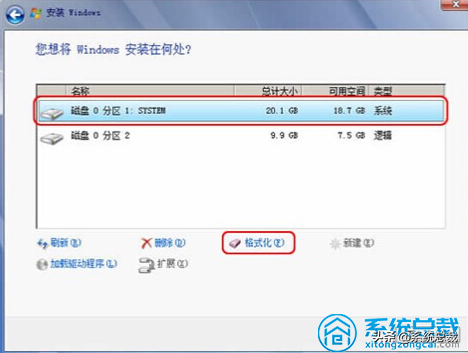
7. Nachdem der obige Prozessvorgang abgeschlossen ist, wird er automatisch neu gestartet und das System wird wie unten gezeigt neu gestartet.
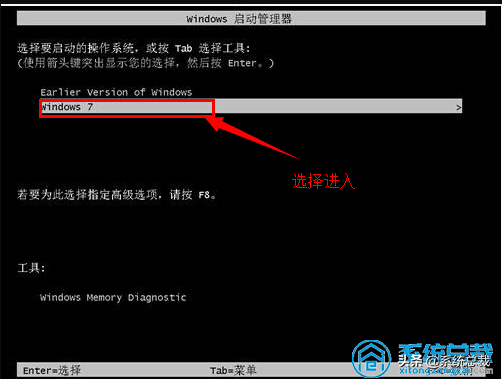
8. Nach der Eingabe erneut installieren, bis die WINDOWS-Oberfläche angezeigt wird, wie unten gezeigt, und die Systeminstallation abgeschlossen ist.
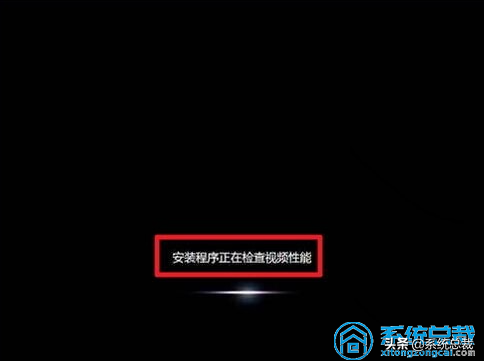
Das obige ist der detaillierte Inhalt vonWin732 Original-ISO-Installations-Tutorial. Für weitere Informationen folgen Sie bitte anderen verwandten Artikeln auf der PHP chinesischen Website!
 So erstellen Sie virtuelles WLAN in Win7
So erstellen Sie virtuelles WLAN in Win7
 So ändern Sie den Dateityp in Win7
So ändern Sie den Dateityp in Win7
 So richten Sie den Ruhezustand im Win7-System ein
So richten Sie den Ruhezustand im Win7-System ein
 Warum startet der Computer automatisch neu?
Warum startet der Computer automatisch neu?
 So öffnen Sie den Windows 7 Explorer
So öffnen Sie den Windows 7 Explorer
 So lösen Sie das Problem, dass in Win7 kein neuer Ordner erstellt werden kann
So lösen Sie das Problem, dass in Win7 kein neuer Ordner erstellt werden kann
 Lösung dafür, dass die Ordnereigenschaften von Win7 keine Registerkartenseite freigeben
Lösung dafür, dass die Ordnereigenschaften von Win7 keine Registerkartenseite freigeben
 Win7 meldet, dass auf Anwendungsdaten nicht zugegriffen werden kann
Win7 meldet, dass auf Anwendungsdaten nicht zugegriffen werden kann




